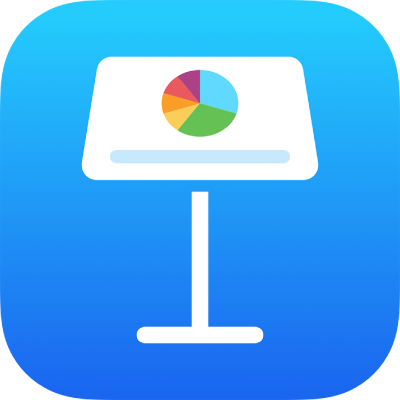
Kopier tekst og objekter mellem Keynote og andre apps på iPhone
Du kan kopiere tekst og objekter mellem Keynote-præsentationer og andre apps. Hvis iOS 15 eller en nyere version er installeret på din iPhone, kan du også åbne Keynote og en anden app, f.eks. Mail, Pages, Numbers, Safari eller Fotos, og trække tekst og objekter (såsom tekstfelter, fotos, tabeller og diagrammer) for at kopiere dem fra en app til en anden.
Bemærk: Når du kopierer diagrammer, tabeller og figurer mellem iWork-apps (Pages, Keynote og Numbers), kan du stadig redigere objekterne. Når du kopierer dem til andre apps, kopieres de som billeder, og indholdet af dem kan ikke redigeres.
Træk tekst og objekter mellem Keynote og en anden app
Du kan vælge flere objekter eller grupper af objekter til kopiering.
Åbn det arkiv, du vil kopiere indhold til eller fra, og gør derefter et af følgende:
Hvis din iPhone har Face ID: Skub op fra bunden af skærmen for at vende tilbage til hjemmeskærmen.
Hvis din iPhone har knappen Hjem: Klik på knappen Hjem for at vende tilbage til hjemmeskærmen.
Tryk på en anden app på hjemmeskærmen for at åbne den.
I den anden app skal du åbne det arkiv (f.eks. et dokument, en besked eller en note), du vil kopiere indhold til eller fra.
Vælg det indhold, du vil kopiere, i en af appsene, hold fingeren på det, indtil det ser ud til at blive løftet opad, og træk det derefter en smule, indtil det formindskes.
Brug en anden finger til at gøre et af følgende:
Hvis din iPhone har Face ID: Tryk og hold på bunden af skærmen, og flyt den lidt opad for at åbne Appskifter.
Hvis din iPhone har knappen Hjem: Tryk to gange på knappen Hjem for at åbne Appskifter.
Mens du holder fast i det indhold, du trækker, skal du trykke på den anden app for at vælge og åbne den og sørge for, at den fylder hele skærmen. Træk indholdet til den placering, du ønsker, og løft derefter fingeren.
Indholdet indsættes på den valgte placering.
Når de to apps er åbne i Appskifter, kan du også kopiere og indsætte objekter fra den ene til den anden.
Kopier tekst og objekter til eller fra en anden app
Du kan kopiere valgte tekstudsnit og de fleste valgte objekter og sætte dem ind i andre apps.
Åbn det arkiv, du vil kopiere indhold til eller fra.
Vælg den tekst eller det objekt, du vil kopiere.
Tryk på Kopier på den valgte placering. (Du skal måske trykke på det valgte igen for at se Kopier).
Åbn appen på hjemmeskærmen og det arkiv (f.eks. et dokument, en besked eller en note), som det kopierede skal indsættes i.
Tryk der, hvor du vil sætte det valgte ind, og tryk derefter på Sæt ind.